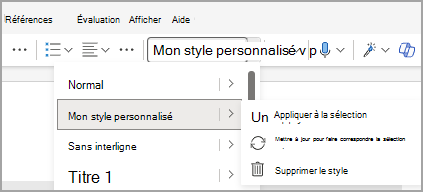Modifier ou créer des titres et d’autres styles
Les styles dans Word vous permettent de choisir l’apparence des titres, du texte normal et même des légendes ou d’autres besoins de texte personnalisé. Vous pourrez choisir la police, la taille, la couleur, l’alignement des paragraphes, l’espacement, etc. Quel que soit l’endroit où vous utilisez les styles de votre document, ils auront la même apparence cohérente à chaque fois. Si vous changez d’avis ultérieurement, vous pouvez personnaliser le style et la modification s’affichera dans votre document, à tous les endroits où vous avez utilisé le style. Vous pouvez également créer des styles.
Remarque : Les étapes d’utilisation des styles peuvent être légèrement différentes, selon que vous travaillez à partir d’un document enregistré sur votre bureau Windows ou si vous utilisez Word dans un navigateur.
Modifier un style existant
Pour modifier les styles existants en fonction de vos besoins :
-
Dans votre document Word, mettez en forme le texte de la façon souhaitée pour le style, puis sélectionnez-le.
-
Sous l’onglet Accueil , développez la liste des styles de texte.
-
Dans la liste des styles, cliquez avec le bouton droit sur le style que vous souhaitez mettre à jour, puis sélectionnez Modifier.
-
Tapez un nom pour votre style modifié et si vous souhaitez accéder rapidement au style, vérifiez que la zone Ajouter à la galerie styles est cochée.
-
Sélectionnez OK.
Créer un style
Vous pouvez créer un style personnalisé si vous ne voyez pas celui que vous souhaitez modifier.
-
Dans votre document Word, mettez en forme le texte de la façon souhaitée pour le style, puis sélectionnez-le.
-
Sous l’onglet Accueil , développez la liste des styles de texte.
-
Sélectionnez Créer un style.
-
Sélectionnez Modifier, puis nommez et mettez en forme le style. Si vous souhaitez accéder rapidement au style, vérifiez que la zone Ajouter à la galerie de styles est cochée.
-
Sélectionnez OK.
Modifier et renommer un style existant
Vous pouvez facilement modifier les styles existants en fonction de vos besoins.
-
Dans votre document Word, mettez en forme le texte de la façon souhaitée pour le style, puis sélectionnez-le.
-
Sous l’onglet Accueil , développez la liste des styles de texte.
-
Pointez sur la flèche en regard du style que vous souhaitez mettre à jour, puis sélectionnez Mettre à jour pour correspondre à la sélection. Le style est mis à jour et les modifications commencent à apparaître dans l’ensemble du document, quel que soit l’endroit où ce style est utilisé.
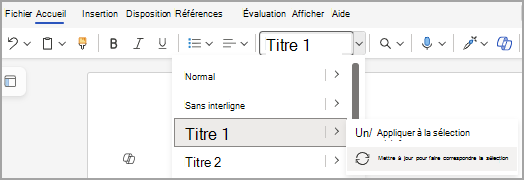
Créer un style
Vous pouvez créer un style personnalisé si vous ne voyez pas celui que vous souhaitez modifier.
-
Dans votre document Word, mettez en forme le texte de la façon souhaitée pour le style, puis sélectionnez-le.
-
Sous l’onglet Accueil , développez la liste des styles de texte.
-
Sélectionnez Créer un style dans Sélection et nommez le style.
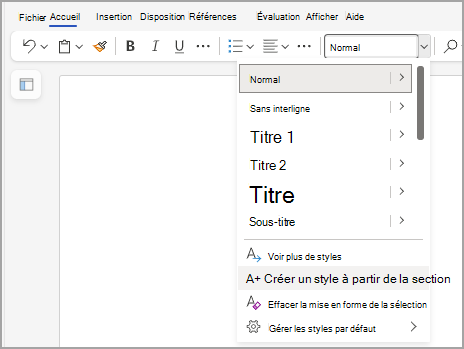
Remarque : Vous pouvez voir l’aperçu de la mise en forme du style sous le nom dans la zone.
-
Sélectionnez OK. Le nouveau style personnalisé créé s’affiche dans la liste des styles de texte avec une option permettant de le supprimer.